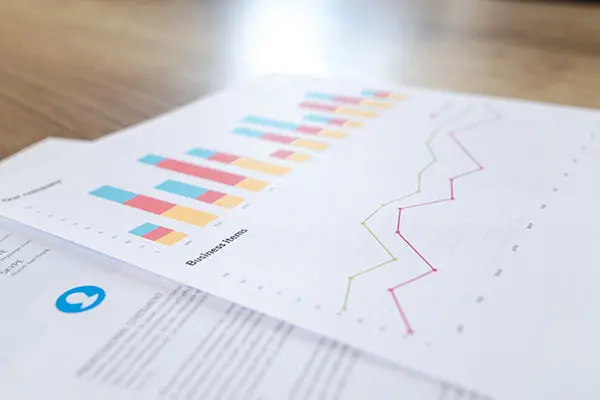Объединение карточек товаров
Товары из одной категории, но разные по цвету, объёму или вкусу, можно объединить в одну карточку. Например, лимонад объёмом 1 и 2 литра. Или белые, серые и чёрные платья одного фасона.
Для покупателя это будет выглядеть как один товар в разных вариантах: удобно заказать несколько штук и выбрать наиболее подходящий в пункте выдачи.
В таких карточках общий рейтинг для всех вариантов товара, отзывы суммируются. Это выгодно — чем больше отзывов, тем выше товар в результатах поиска.
О том, зачем объединять карточки товаров в одну склейку мы подробно разобрали здесь.
Какие карточки можно объединить
У товаров, которые вы хотите объединить, должны совпадать категории и общие характеристики. Если в карточке указать категорию, в левой части экрана появится окно с подсказкой: какие характеристики для таких товаров являются общими, а какие — меняющимися.
Например, для смартфонов подсказка будет выглядеть так:
Получается, что смартфоны можно объединить, если у них совпадают бренд и модель.
Как создать карточку с разными вариантами товара
- На портале продавца нажмите Товары → Карточка товара → Добавить → Создать товар.
- Введите наименование, выберите категорию товара и нажмите «Добавить вариант».
- Заполните поля с общими для всех товаров характеристиками. Что это за характеристики для вашего товара — подскажет окно в левой части экрана. Если в этом окне навести курсор на характеристики, в правой части экрана подсветятся поля, которые нужно заполнить.
- Если вы измените общие характеристики в одном варианте товара, они поменяются и во всех остальных. Затем заполните поля с характеристиками, которые могут отличаться. Снова ориентируйтесь на подсказки в окне слева.
Как объединить уже созданные карточки
Если у вас уже есть товары, у которых совпадает категория и общие характеристики, вы можете объединить их карточки в одну.
- На портале продавца нажмите Товары → Карточка товара.
- Выберите одну из карточек, которые хотите объединить, и нажмите «Редактировать карточку».
- В левой части экрана вы увидите блок «Варианты». Система предложит несколько способов добавить вариант — выберите «Из своей карточки».
- Введите артикул товара, который нужно объединить с тем, карточку которого вы сейчас редактируете.
- Нажмите «Объединить выбранные варианты». Таким образом можно объединить до 30 карточек.
- Если всё готово — нажмите «Продолжить».
Как убрать карточку из объединённых
Если вы хотите, чтобы товар больше не был объединён с другими, найдите его карточку в разделе «Товары».
- Кликните на неё и нажмите «Редактировать карточку».
- Найдите миниатюру карточки нужного товара слева и нажмите «Ещё» → «Сделать отдельным товаром». Карточка этого товара будет сохранена как самостоятельная.
Там же находится функция удаления ненужного варианта товара.
Источник: https://seller.wildberries.ru/help-center/article/A-83
Увеличьте продажи в 3 раза на маркетплейсах Wildberries и Ozon
SELLER MOON — сервис автоматизации аналитики и продвижения товаров на маркетплейсах.

Укажите маркетплейс, магазин и API-ключ для аналитики

Получите 15+ детальных рекомендаций по оптимизации карточки товара

Создайте проект и увеличивайте продажи
Другие посты
Увеличьте продажи в 3 раза на Wildberries и Ozon за счет автоматизации, аналитики и оптимизации товаров
SELLER MOON — сервис автоматизации и продвижения товаров на маркетплейсах. Добавьте магазин и получите 15+ рекомендаций за 1 минуту.

Укажите маркетплейс, магазин и API-ключ для аналитики

Получите 15+ детальных рекомендаций по оптимизации карточки товара

Создайте проект и увеличивайте продажи